Як відновити вилучену історію, контакти і пароль Skype
- Як активувати збереження даних Skype на комп'ютері
- Створіть резервну копію даних Skype
- Відновлення Skype з резервної копії файлів облікового запису
- Відновлення Skype без резервної копії файлів облікового запису
- Як відновити історію чатів Skype
- Як відновити файли, надіслані або відправлені по Skype
- Як відновити доступ до облікового запису Skype
Читайте, як відновити дані Skype в разі якщо вони були випадково видалені або був загублений доступ до вашого облікового запису месенджера. Окремо зупинимося на створенні і відновленні резервної копії даних Skype. Skype є одним з найбільш популярних і використовуваних додатків, що забезпечують текстову, голосовий та відеозв'язок між користувачами. З його допомогою можна абсолютно безкоштовно здійснити аудіо або відео дзвінок, або спілкуватися в режимі чату.
Вся історія повідомлень і дзвінків між користувачами, а також відправлені або прийняті файли зберігаються в Skype, і користувач має до цих даних постійний доступ. Така інформація дуже важлива, а користувачі часто вже не надають їй належного значення. Але варто загубити доступ до аккаунту програми або перевстановити її з якихось причин (наприклад, в результаті переустановлення операційної системи), і ми починаємо замислюватися про необхідність відновлення історії Skype. Особливо у випадку з акаунтами, які використовуються в робочих або бізнес цілях.
Способи відновити історію, а також доступ до аккаунту і відправленим файлів Skype існують, і ми їх опишемо в нашій статті.
зміст:- Як активувати збереження даних Skype на комп'ютері.
- Створіть резервну копію даних Skype.
- Відновлення Skype з резервної копії файлів облікового запису.
- Відновлення Skype без резервної копії файлів облікового запису:
Як активувати збереження даних Skype на комп'ютері
Для того, щоб мати можливість відновити історію листувань і відправлені по Skype файли, необхідно переконатися, що на вашій програмі активована функція збереження цих даних.
Щоб переконатися, чи зберігає Skype історію на вашому комп'ютері, відкрийте програму і виберіть меню Інструменти / Налаштування / Безпека / Налаштування безпеки. Знайдіть розділ «Зберігати історію ...» і виберіть у спливаючому меню термін, за який вона буде зберігатися.
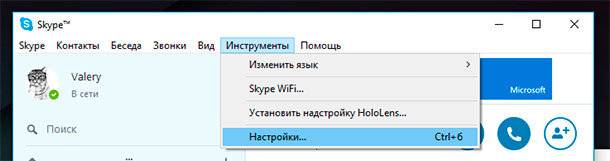
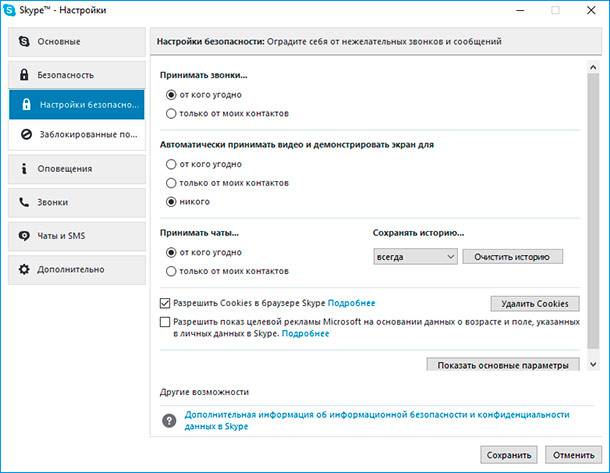
Створіть резервну копію даних Skype
Після того, як історія вашого облікового запису в Skype була створена, можна зробити її резервну копію.
Для цього, закрийте Skype і перейдіть в папку
C: \ Users \ ім'я користувача \ AppData \ Roaming \ Skype \
У цій папці збережені всі дані Skype вашого комп'ютера, в тому числі всіх акаунтів, з яких логін в Скайп на даному комп'ютері. Ідеальним варіантом, буде створити резервну копію всієї даної папки.
У цій папці розташовані 2 файли і папки, які відіграють вирішальну роль в зберіганні даних з вашого Skype, це:
- main.db - файл, який містить в собі всю історію чату в обліковому записі Skype. Він розташований в папці:
C: \ Users \ ім'я користувача \ AppData \ Roaming \ Skype \ ВашЛогінSkype - config.xml - файл, який містить інформацію про логін та пароль користувача Skype, в папці під ім'ям якого він розташований.
C: \ Users \ ім'я користувача \ AppData \ Roaming \ Skype \ ВашЛогінSkype - My Skype Received Files - папка, в якій збережені всі файли, які прийняті або відправлені по Skype. Її можна знайти:
C: \ Users \ ім'я користувача \ AppData \ Roaming \ Skype \
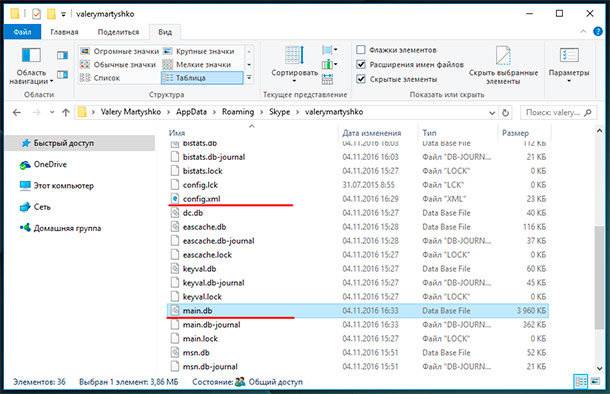
Відновлення Skype з резервної копії файлів облікового запису
Якщо користувачем створена резервна копія файлів облікового запису Skype, то відновити його працездатність після переустановлення операційної системи або форматування жорсткого диска не складе труднощів.
Для цього досить зайти в папку
C: \ Users \ ім'я користувача \ AppData \ Roaming \ Skype \ ВашЛогінSkype
і замінити файли main.db і папку «My Skype Received Files», на створені раннє їх резервні копії. В результаті цього, в вашому переустановленном Skype відобразиться історія чатів і всі відправлені та надіслані файли, на момент створення резервної копії таких файлів.
Відновлення Skype без резервної копії файлів облікового запису
Якщо резервна копія файлів Skype користувачем заздалегідь не створена, то відновити її можна в такий спосіб.
Як відновити історію чатів Skype
Після переустановлення операційної системи або самої програми, в момент її першого запуску, в Skype автоматично завантажується частина історії чатів і даних користувача, яка зберігається програмою в хмарі. Ця частина даних становить - 30 останніх днів.
Щоб відновити історію Skype за період більш ніж 30 останніх днів, користувачеві необхідно замінити існуючий файл main.db, на цей же файл, але який містить повну історію. Для цього, відновимо файл історії Skype з жорсткого диска, на якому раніше була встановлена програма з повною історією.
запустіть Hetman Partition Recovery і проскануйте жорсткий диск комп'ютера.
Примітка. Якщо необхідно відновити історію Skype після видалення програми і її перевстановлення, то досить буде просканувати диск за допомогою швидкого сканування. У разі переустановлення операційної системи та / або форматування жорсткого диска - проскануйте диск використовуючи Повний аналіз.
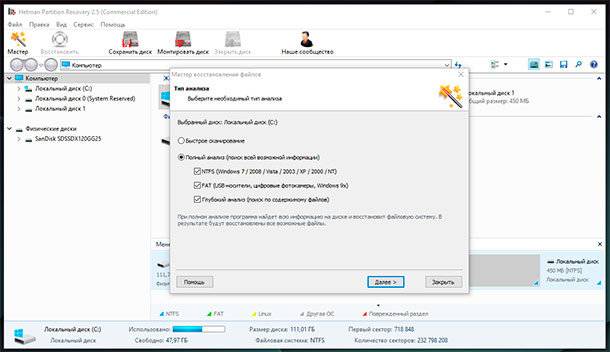
Після закінчення аналізу, програма знайде велику кількість файлів. Щоб швидше знайти необхідний файл можна скористатися пошуком: просто натисніть на іконці з лупою в правій верхній частині екрану і введіть назву файлу у вікні «Пошук файлу» і натисніть Знайти.
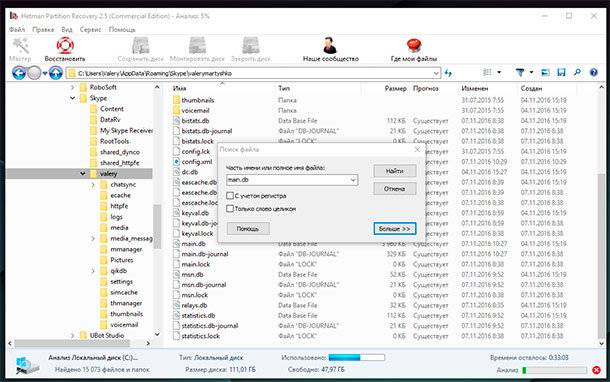
В результаті програма відобразить файли, які збігаються з шуканим. З знайденого списку виберіть потрібний файл. У нашому випадку, програма відобразила кілька файлів main.db, і ми вибираємо той, який має найбільш стару дату створення і відновлюємо його.
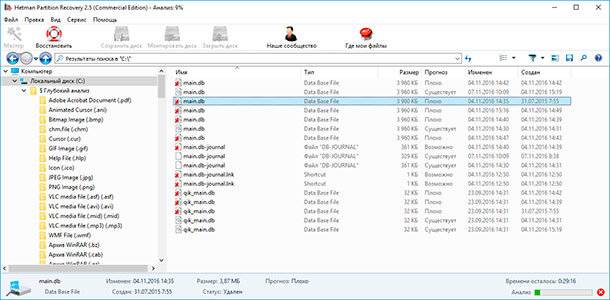
Перейдіть в папку
C: \ Users \ ім'я користувача \ AppData \ Roaming \ Skype \ ВашЛогінSkype і замініть існуючий файл main.db на відновлений. Після цього запустіть Skype і перевірте наявність історії за період більш ніж 30 попередніх днів.
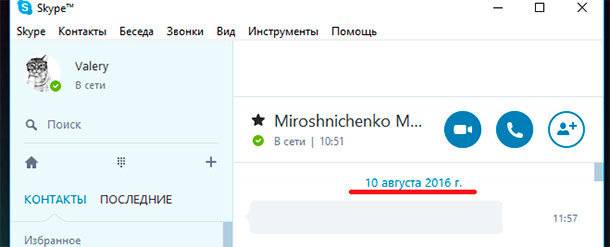
Як відновити файли, надіслані або відправлені по Skype
Але, відновлена історія Skype не буде повною, так як (як уже обмовлялося вище) файл main.db не містить в собі відправлені і надіслані за допомогою Skype файли. Тому вони в чаті будуть недоступні і відображені таким чином:
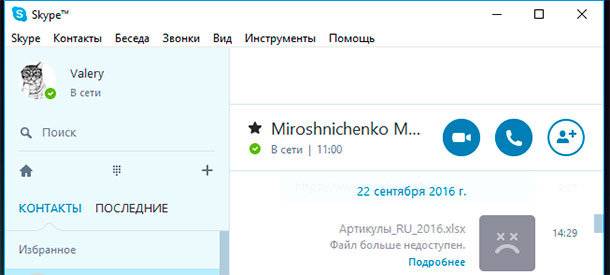
Щоб відновити відбиваності відправлених і отриманих файлів Skype або один з відправлених або отриманих по Skype файлів, необхідно відновити зазначену вище папку «My Skype Received Files», яка розташована за адресою C: \ Users \ ім'я користувача \ AppData \ Roaming \ Skype \, і в яку зберігаються всі необхідні файли, або конкретний файл, в якому є необхідність у користувача.
Для цього, після закінчення процесу сканування жорсткого диска з Hetman Partition Recovery знайдіть серед відновлених файлів потрібний файл, відновіть його і збережіть назад його в папку C: \ Users \ ім'я користувача \ AppData \ Roaming \ Skype \ My Skype Received Files. Після цього від знову відобразиться в Скайпі.
Але якщо вам потрібен саме цей файл, то в Skype його поміщати не обов'язково - можна просто відновити і використовувати.
Як відновити доступ до облікового запису Skype
Часто користувачі Skype, що не запускають його вручну. За замовчуванням у програмі встановлено автоматичний запуск програми разом з Windows. Це призводить до того, що логін і пароль доступу до Skype вводиться тільки один раз - при установці програми, після чого вони можуть бути забуті.
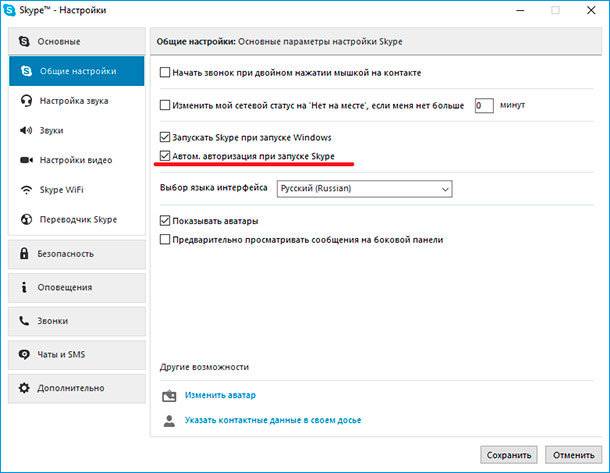
Якщо користувачеві з якихось причин, не вдається відновити доступ до свого облікового запису Skype, або їм забутий або загублений пароль доступу до облікового запису або навіть логін, то відновити доступ до неї можна наступним чином.
Як уже обмовлялося вище, в Skype є файл config.xml, який містить інформацію про логін та пароль користувача. Відновити доступ до вашого аккаунту Skypе після переустановлення програми можна відновивши даний файл. Відновити його можна як з створеної раніше резервної копії, так і за допомогою Hetman Partition Recovery.
Відновлення файлу config.xml з Hetman Partition Recovery повністю аналогічно відновленню файлу main.db. Запустіть Hetman Partition Recovery і з її допомогою проскануйте жорсткий диск.
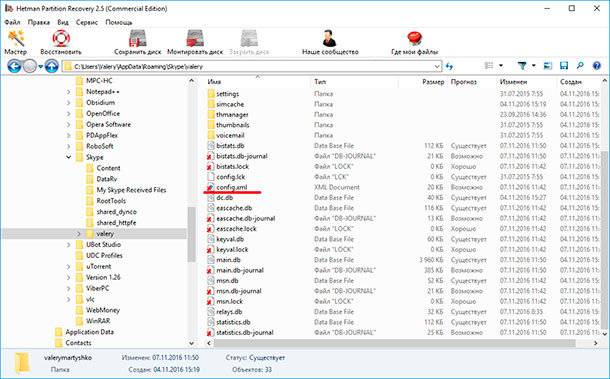
Відновіть файл config.xml і збережіть його в папку C: \ Users \ ім'я користувача \ AppData \ Roaming \ Skype \ ВашЛогінSkype. Після цього, якщо у вас був налаштований автоматичний запуск програми без перевірки логіна і пароля, Skype запуститься в звичайному режимі.